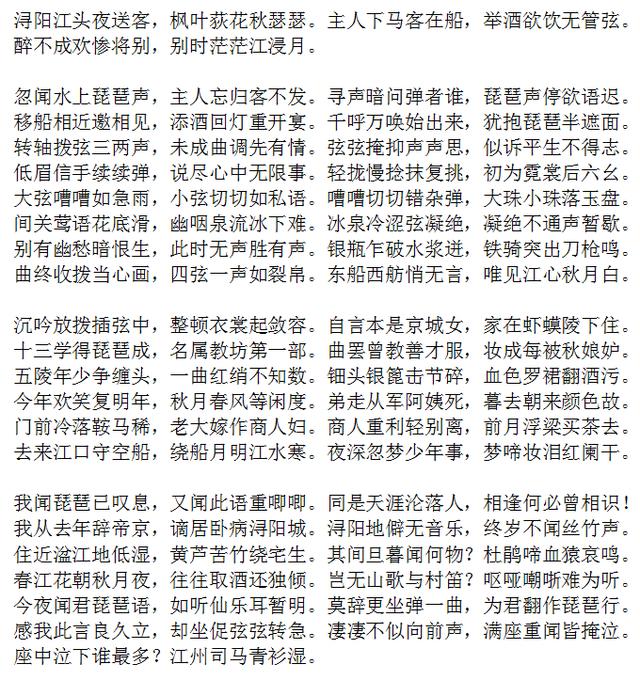怎麼清除excel中f4的重複作用?根據二八定律,在工作中,我們用80%的時間,做着繁瑣的重複工作,用20%的時間,做着有難度的創造性工作,但往往,20%的時間創造了80%的業績,我來為大家科普一下關于怎麼清除excel中f4的重複作用?下面希望有你要的答案,我們一起來看看吧!

根據二八定律,在工作中,我們用80%的時間,做着繁瑣的重複工作,用20%的時間,做着有難度的創造性工作,但往往,20%的時間創造了80%的業績。
想要提升效率,快人一步。便要花更多精力在20%具有挑戰的工作上,壓縮80%的重複工作,化繁為簡。
F4快捷鍵,就像“高級格式刷”,重複工作,隻需輕輕按下【F4】鍵。
❦切換引用方式
在C13單元格,輸入函數公式,選擇表格區域後,按【F4】快捷鍵,可快速切換為絕對引用、相對引用和混合引用。
❦無限次複制上一步操作
❶單元格顔色
先對A3單元格字體,進行紅色填充
再對B5、C6、D8單元格的字體進行紅色填充時,隻需點中相應單元格,按【F4】快捷鍵,就可快速填充。
❷單元格合并
框選需要合并的單元格→選擇【開始】菜單欄下的【對齊方式】→點擊【合并後居中】
當再有需要合并的單元格時,隻需框選需要合并的單元格,按【F4】即可。
❸插入或删除行
點擊表格一行中任意單元格→單擊鼠标右鍵→點擊插入/删除→按【F4】,可完成批量的插入/删除行。
❹插入圖形
點擊【插入】菜單欄下的【插圖】→選擇【形狀】→拖拉出想要的圖形
按住【Ctrl Shift】鍵,拖動複制圖形→按【F4】,可複制圖形,并自動等距對齊。
PS:按【Ctrl Shift】,保證複制在同一水平線。
點擊左上方☝☝,關注我~
持續分享更多簡單易學、功能強大的Excel技巧,讓你輕松又高效的掌握Excel辦公技能。
如果你想實戰速成Excel技巧,可以浏覽我的新專欄【7天Excel實戰速成】。
或者你想閱讀Excel相關書籍進行學習,請點擊左下方↓↓↓【了解更多】
了解我們正在熱銷的Excel特價書籍,另有10元無門檻優惠券限時領取。
更多精彩资讯请关注tft每日頭條,我们将持续为您更新最新资讯!